
Editor PHP Xigua mengajar anda cara membatalkan dan keluar di tengah-tengah kemas kini Win10. Fungsi kemas kini automatik sistem Windows 10 kadangkala memunculkan gesaan kemas kini pada masa yang menyusahkan, menyebabkan masalah kepada pengguna. Jika anda ingin membatalkan kemas kini yang sedang berjalan, anda boleh berbuat demikian dalam beberapa langkah mudah sahaja. Seterusnya, kami akan memperkenalkan cara membatalkan keluar semasa proses kemas kini Win10, supaya anda boleh dengan mudah menangani masalah yang disebabkan oleh kemas kini sistem.
Jawapan: Terdapat sejumlah 3 kaedah berbeza untuk membatalkan keluar, tetapi editor tidak mengesyorkan membatalkan kemas kini di sini.
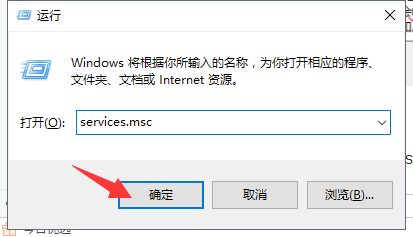
Kaedah pertama: Batal dalam tetapan
1 Mula-mula lawati entri "Tetapan" pada skrin menu mula, dan kemudian pilih "Kemas Kini & Keselamatan" daripada pilihan.
2 Seterusnya, klik butang “Kemas Kini Windows” pada tab.
3 Anda akan melihat semua kemas kini yang sedang berjalan dalam bahagian "Lihat Sejarah Kemas Kini".
4. Pada halaman ini, anda boleh terus memilih "Nyahpasang Kemas Kini" untuk membatalkan pelaksanaan kemas kini ini.
Kaedah kedua: Batal melalui Pengurus Tugas.
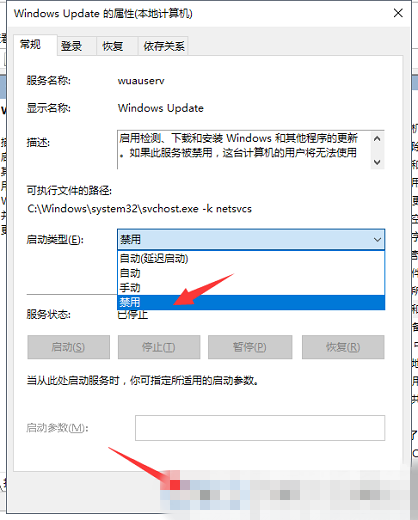
1 Sila tahan kekunci Ctrl, Alt dan Padam pada masa yang sama untuk memulakan aplikasi Pengurus Tugas.
2. Kemudian pergi ke tab "Prestasi" dan klik pautan "Pemantau Sumber Terbuka"
3 Pada ketika ini anda sepatutnya dapat melihat proses kemas kini yang sedang aktif dalam sistem (ia sering dipaparkan sebagai tanda "Kemas Kini Windows" atau "Kemas Kini").
3 Klik untuk memilih proses ini, klik kanan dan pilih pilihan "Tamat Proses" untuk berjaya menamatkan proses kemas kini.
Kaedah ketiga: Lumpuhkan kemas kini melalui alat pengurusan perkhidmatan.
1. Sila tekan butang Windows + kekunci R,
2 Selepas kotak dialog run muncul, masukkan "services.msc" untuk membolehkan tetingkap perkhidmatan
3 klik kanan padanya, dan kemudian Hanya pilih "Berhenti".
Sila ambil perhatian:
Jika anda ingin melumpuhkan sepenuhnya fungsi kemas kini automatik, anda perlu menggunakan Editor Dasar Kumpulan untuk berbuat demikian.
Juga tekan butang Windows + kekunci R dan masukkan arahan "gpedit.msc" untuk membuka tetingkap Editor Dasar Kumpulan.
Seterusnya, kembangkan struktur pokok "Konfigurasi Komputer" - "Templat Pentadbiran" - "Komponen Windows" secara beransur-ansur.
Cari nod "Kemas Kini Windows" di bawah, kemudian klik dua kali pada pilihan "Konfigurasikan kemas kini automatik".
Kemudian pilih "Dilumpuhkan" untuk melakukan ini.
Peringatan hangat:
Walaupun kami amat mengesyorkan agar anda menunggu dengan sabar untuk proses kemas kini selesai sepenuhnya, jika anda memutuskan untuk membatalkan kemas kini secara paksa.
Ini boleh menyebabkan ketidakstabilan sistem atau bahkan memerlukan pemasangan semula sistem pengendalian yang berkaitan.
Jadi, melainkan anda pasti masih ada masalah yang tidak dapat diselesaikan, sila cuba elakkan menggunakan mana-mana kaedah di atas untuk membatalkan operasi kemas kini.
Atas ialah kandungan terperinci Bagaimana untuk membatalkan dan keluar di tengah-tengah kemas kini win10. Untuk maklumat lanjut, sila ikut artikel berkaitan lain di laman web China PHP!
 suis bluetooth win10 tiada
suis bluetooth win10 tiada
 Mengapakah semua ikon di penjuru kanan sebelah bawah win10 muncul?
Mengapakah semua ikon di penjuru kanan sebelah bawah win10 muncul?
 Perbezaan antara tidur win10 dan hibernasi
Perbezaan antara tidur win10 dan hibernasi
 Win10 menjeda kemas kini
Win10 menjeda kemas kini
 Perkara yang perlu dilakukan jika suis Bluetooth tiada dalam Windows 10
Perkara yang perlu dilakukan jika suis Bluetooth tiada dalam Windows 10
 win10 menyambung ke pencetak kongsi
win10 menyambung ke pencetak kongsi
 Bersihkan sampah dalam win10
Bersihkan sampah dalam win10
 Bagaimana untuk berkongsi pencetak dalam win10
Bagaimana untuk berkongsi pencetak dalam win10




